如何隐藏EXCEL表格里的公式
来源:网络收集 点击: 时间:2024-02-19【导读】:
EXCEL表格里的计算公式给我们带来了很多的便利,但有的时候我们不希望别人看到这些公式。今天我就教大家一种方法,把这些公式隐藏起来。品牌型号:联想S450系统版本:Windows 1010.0.18362.239软件版本:EXCEL2016方法/步骤1/6分步阅读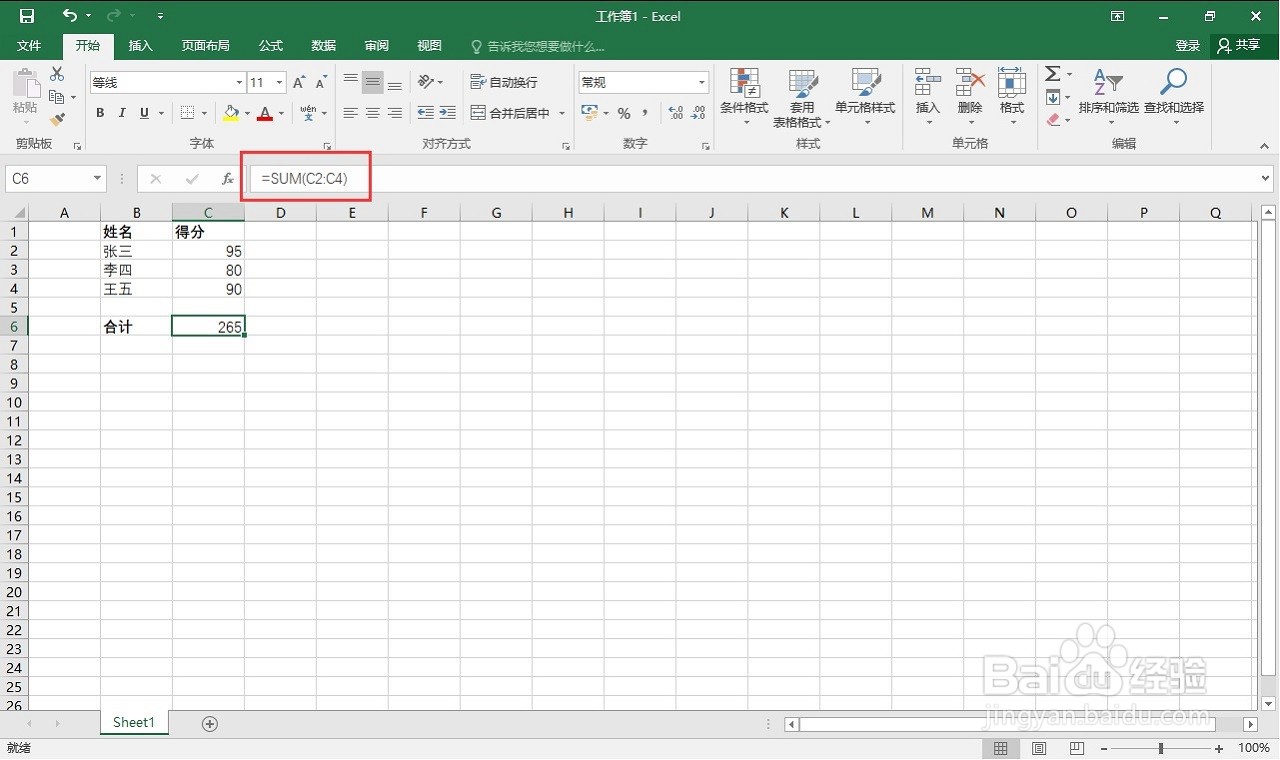 2/6
2/6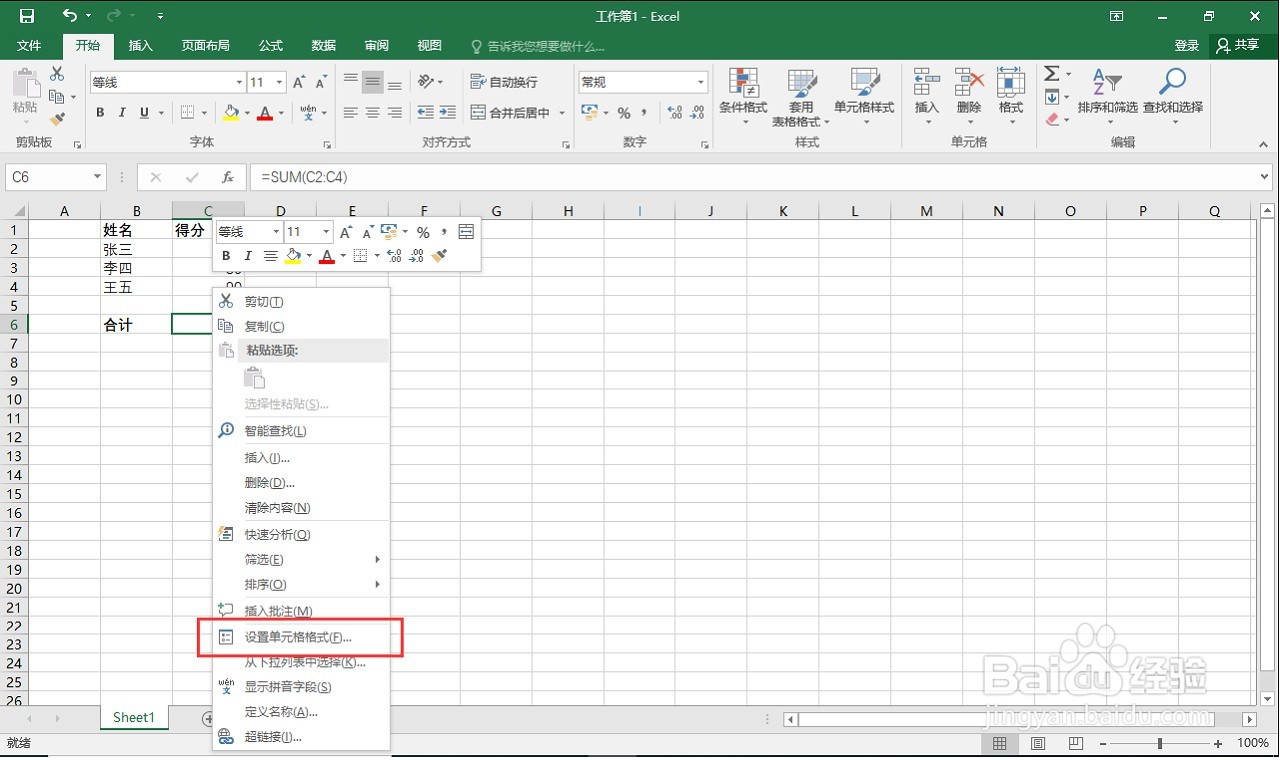 3/6
3/6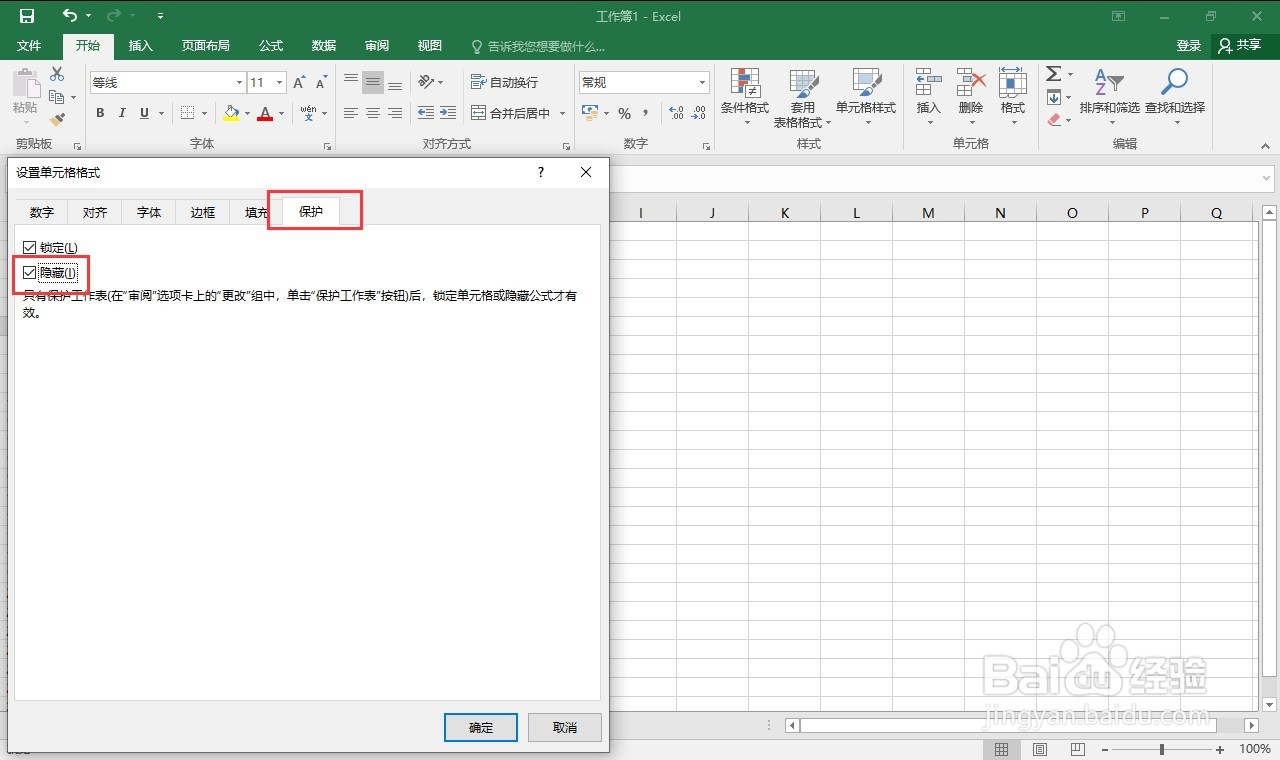 4/6
4/6 5/6
5/6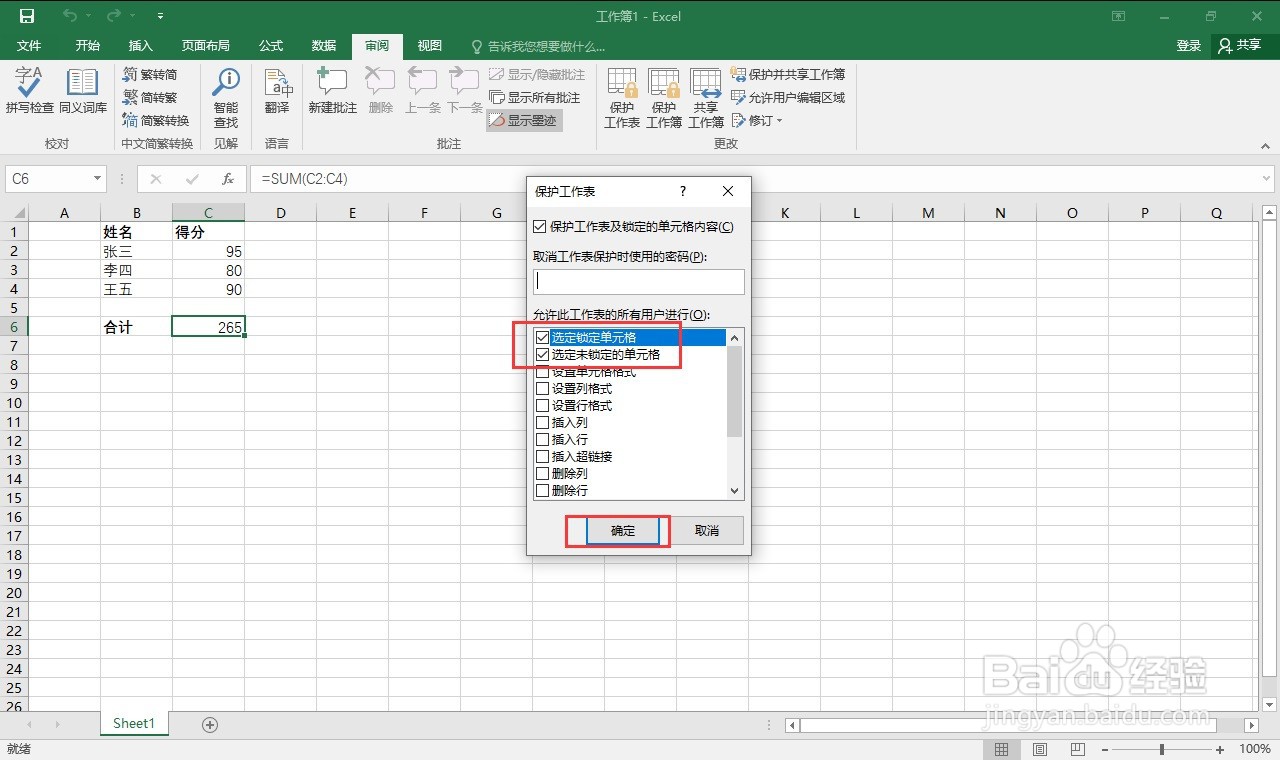 6/6
6/6 WIN10EXCEL公式隐藏公式EXCEL公式
WIN10EXCEL公式隐藏公式EXCEL公式
如下图所示,“C6”单元格设置了一个求和的公式。我们来看下怎么把这个公式隐藏起来。
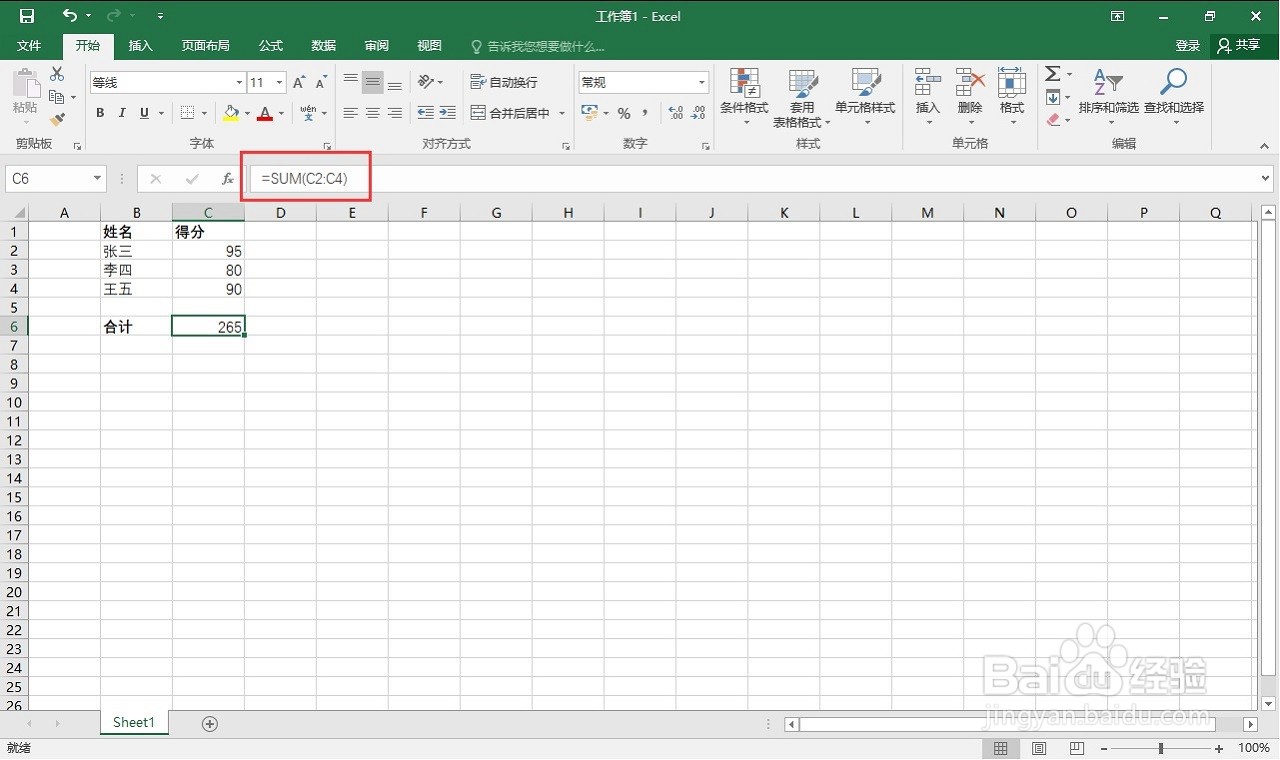 2/6
2/6在“C6”单元格上点击鼠标右键,在弹出菜单中点击“设置单元格格式”。
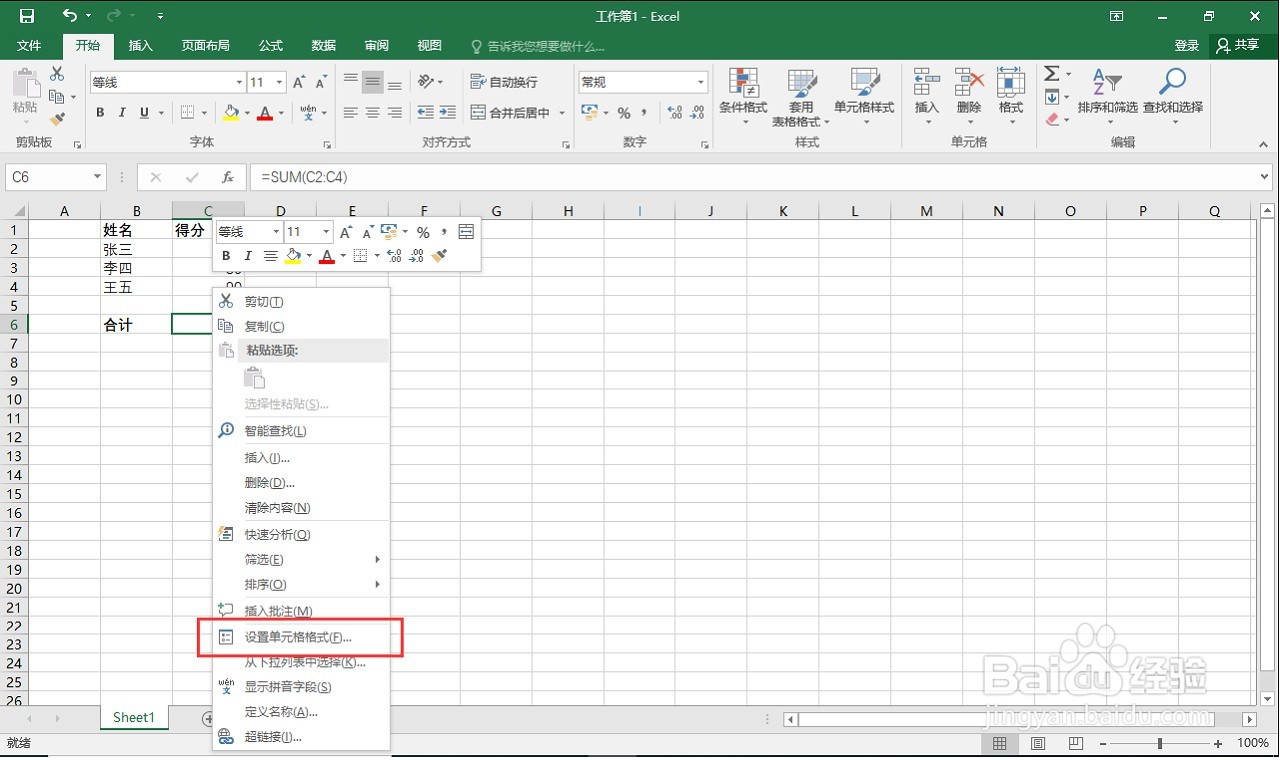 3/6
3/6选择“保护”标签页,勾选上“隐藏”,点击“确定”。
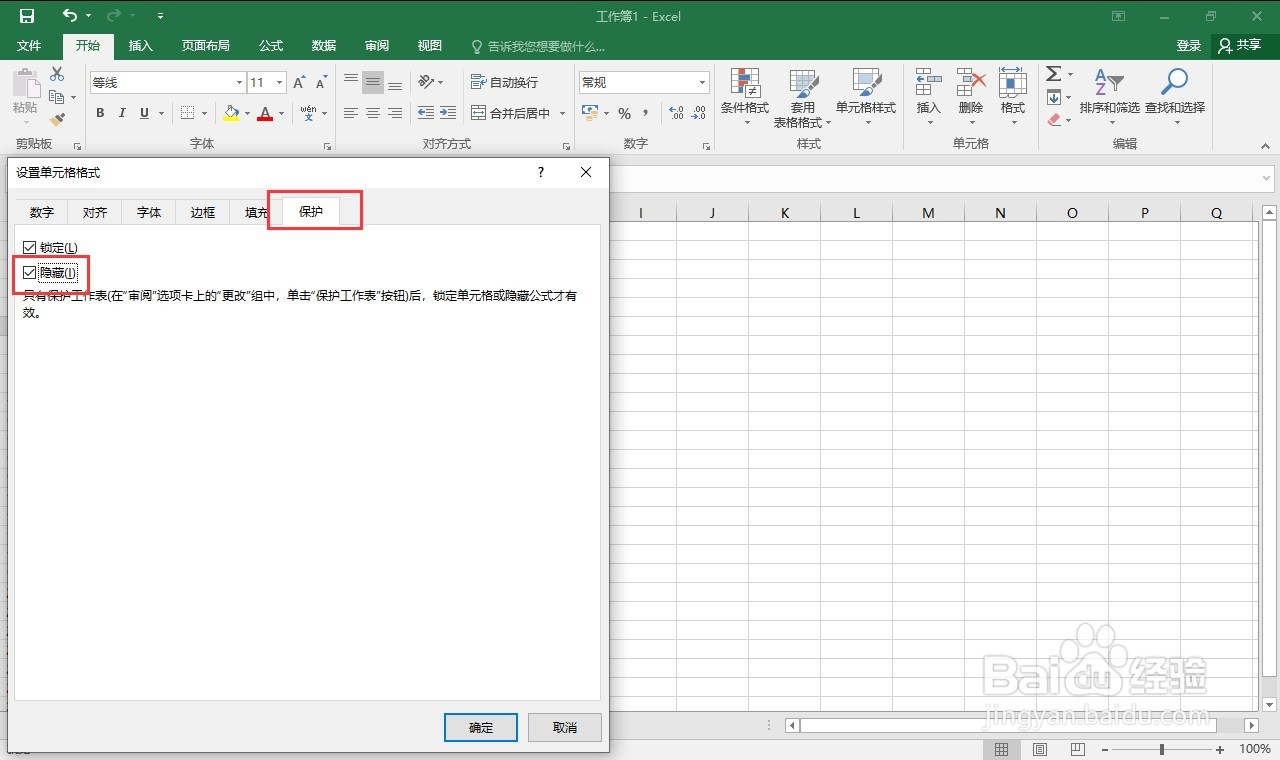 4/6
4/6在EXCEL主菜单中选择“审阅”菜单,点击“保护工作表”。
 5/6
5/6弹出界面中默认勾选上了“选定锁定单元格”和“选定未锁定的单元格”。我们不做更改,点击“确定”。
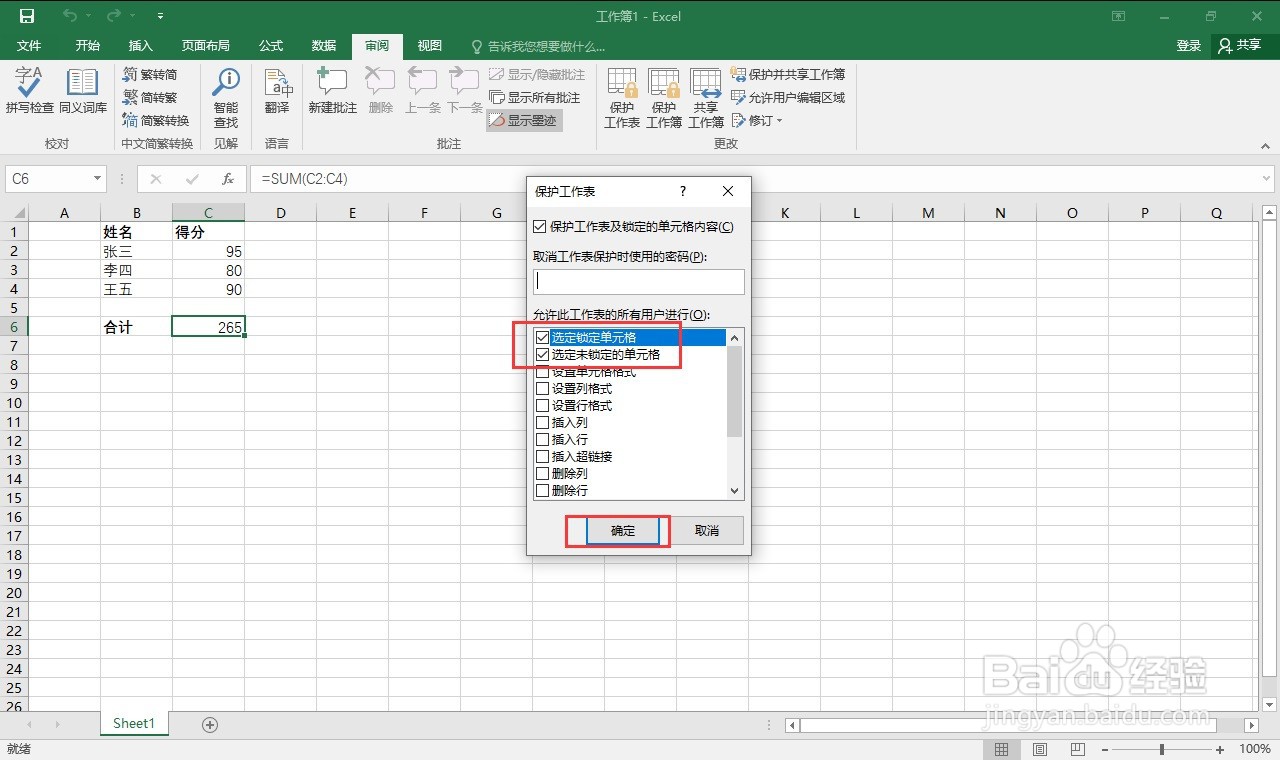 6/6
6/6这时,我们可以看到“C6”单元格的公式已经被隐藏起来了。
 WIN10EXCEL公式隐藏公式EXCEL公式
WIN10EXCEL公式隐藏公式EXCEL公式 版权声明:
1、本文系转载,版权归原作者所有,旨在传递信息,不代表看本站的观点和立场。
2、本站仅提供信息发布平台,不承担相关法律责任。
3、若侵犯您的版权或隐私,请联系本站管理员删除。
4、文章链接:http://www.1haoku.cn/art_72821.html
上一篇:origin怎么把两个图放在一个图里
下一篇:【diy折纸】教你折一个小拖鞋
 订阅
订阅